
Microsoft ha rilasciato recentemente il primo degli aggiornamenti cumulativi per il suo ultimo Major Update. La patch, numerata KB4103721, doveva andare a risolvere tutti i piccoli problemi dell’aggiornamento Windows 10 April 2018. Purtroppo non è stato così visto che un certo numero di utenti ha segnalato blocchi di sistema e schermate nere.
Le segnalazioni sono partite direttamente dal forum della community Microsoft. Windows 10 KB4103721 sta causando problemi di sistema, schermate nere che sembrano sbucare dal nulla improvvisamente, oppure sistemi che non intendono partire in alcun modo. Se anche voi avete problemi di questo tipo ecco come risolvere.
Windows 10 KB4103721: risolvere il problema della schermata nera
La soluzione a questo tipo di problema che sembra funzionare per la maggior parte degli utenti è il ripristino del sistema alla versione precedente di Windows 10. Mentre il primo aggiornamento cumulativo per Windows 10 April 2018 doveva risolvere definitivamente tutti i problemi emersi fino ad ora, in realtà ne ha aggiunti di altri.
Pare che sia presente un bug all’interno della patch che manda in conflitto il sistema e blocca totalmente il PC impedendo l’avvio della macchina. Ovviamente ricordiamo che non tutti i sistemi sono interessati dal problema. Nel caso però fosse un problema che vi tocca personalmente ecco come procedere.
Ripristino del sistema ad un punto precedente
Alcuni utenti sono riusciti a far riprendere vita ai loro sistemi operativi Windows 10 eseguendo un ripristino delle impostazioni di sistema ad un punto precedente. Altri invece hanno dovuto trovare altre scappatoie visto che la procedura non è andata a buon fine e non ha quindi dato i risultati sperati.
Se non dovessero esserci quindi novità con il ripristino forse è il caso di eseguire un downgrade alla versione precedente di Windows.
Per ripristinare il sistema, potrebbe essere necessario accedere all’avvio avanzato. Per accedere all’avvio avanzato e andare quindi a risolvere i problemi di installazione bisogna effettuare le seguenti operazioni:
- Premi F11 non appena il computer si accende. Ti si aprirà un pannello opzioni di avvio avanzate. Questo punto può però variare da produttore a produttore. In questo caso se non sai come accedere al pannello impostazioni avanzate basta lasciare che faccia tutto il PC. Dopo un certo numero di avvii falliti la macchina dovrebbe entrare automaticamente sotto questa modalità;
- In Opzioni avanzate, fai clic su “Torna alla build precedente“;
Ovviamente bisogna precisare che il metodo sopra funziona solo se il punto di ripristino è disponibile. Per questo motivo non bisogna toccare le cartelle windows.old e $ windows. ~ Bt dopo l’aggiornamento. Se queste cartelle sono ancora disponibili sarà possibile concludere questa operazione.
Disinstallare l’aggiornamento Windows 10 KB4103721
Un altro tentativo che è possibile fare è quello di andare totalmente a disinstallare l’aggiornamento a Windows 10 KB4103721. Sarà necessario in questo caso riavviare la macchina e procedere manualmente alla disinstallazione dell’aggiornamento: Ecco come procedere:
- Avviare la macchina entrando all’interno del menù avanzato, come sopra riportato.
- Selezionare “Risoluzione dei problemi > Opzioni avanzate > Impostazioni di avvio> Riavvia“;
- Selezionare F5 per la modalità provvisoria con rete;
- Accedi alla modalità provvisoria;
- Vai su “Impostazioni> Aggiornamento e sicurezza> Windows Update> Visualizza cronologia aggiornamenti> Disinstalla aggiornamenti“;
- Seleziona “KB4103721” e rimuovi l’aggiornamento.
- Riavvia il PC e quando il tutto sarà completato la macchina dovrebbe tornare a funzionare normalmente.
Ovviamente Microsoft è già al lavoro per riuscire a risolvere questi problemi quanto prima. Ad oggi però il Team è ancora impegnato per riuscire ad identificare la causa di tutto. Appena ci saranno novità sulla situazione torneremo ad aggiornarvi sperando che il tutto venga risolto quanto prima.
La nostra guida “Windows 10 KB4103721 crea problemi di schermata nera, ecco come risolverli” ti è stata di aiuto? Bene! In basso troverai un tasto dove troverai tutte le nostre guide.

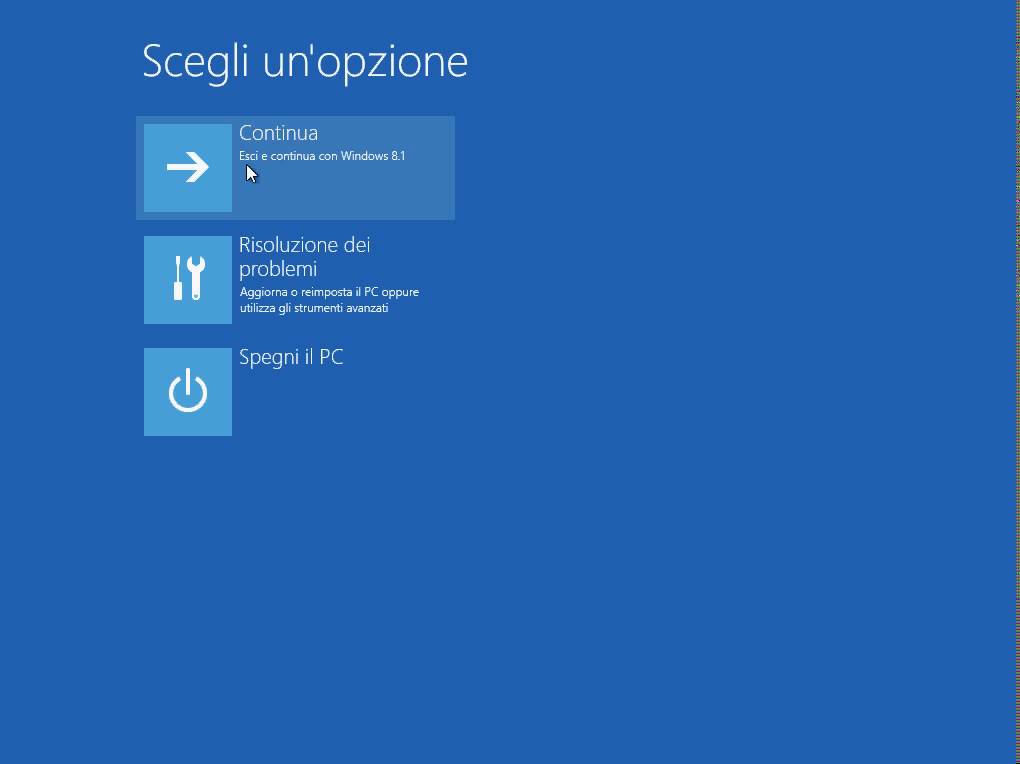
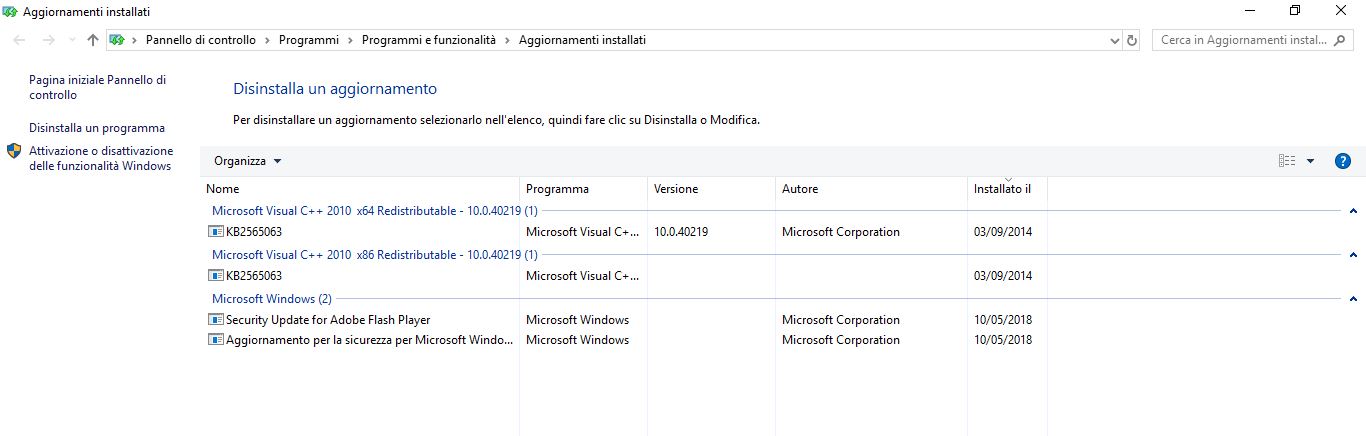
 Segui NewsDigitali anche su
Segui NewsDigitali anche su 